Enscape是一款非常专业的图像设计渲染器。目前它退出了全新的3.5.0版本,在功能和体验上得到进一步提升,它适用于Revit、SketchUp Pro、Rhino、ArchiCAD等,该版本内置汉化破解补丁,用户可免费使用,欢迎下载体验。
enscape已经更新到了最新的3.0版本,最新的版本带来了全新的全景模式,顾名思义,全景模式能够将您渲染出来的效果像正常的全景图一样。并且还新增小地图,在我们设计大型项目的时候点击小地图可快速定位。除此之外,新版本还对视图调整、图像设置等方面进行了改进,还对渲染界面的UI进行了大改,优化了工作流程。将有些功能集合到了渲染窗口,后续版本会继续增加新功能。

【功能特点】
1、速度快:与VFS不同的是,VFS仅能提供即时反馈,渲染出来的不是最终结果。而该软件则是完全即时出结果 ,这一点与Lumion这类软件一样。但对于Lumion有两个优势就是,无需复杂的操作在SketchUp即可完成操作。另外一个就是不像Lumion需要强大的硬件支撑。
2、白模模式:这种渲染效果看起来非常近似我们常用的聚苯乙烯塑料制作的真实模型,是建筑师非常喜爱的类型,可以很好的进行体块推敲。
3、光能势力图效果:可以对建筑光照热力进行辅助分析。
4、景深和动态模糊:这个效果也是即时的,非常快,可以让输出的图片更近似摄影的手法。
5、环境大气动态调整:天空、云、雾等都可以通过滑杆方便地快速调整。
6、环境时段动态调整:在该软件中通过鼠标右键就可以调节当前的时间段,白天可以到太阳,夜晚可以看到月亮和星星。
7、输出360全景图:在该软件中可以一键渲染全景图或Cardboard观看的分屏全景图,渲染好的内容可随时通过全景浏览器查看。或一键上传到云端并生成一个二维码,通过手机扫码立即就能使用手机的浏览器看到全景效果了。
8、支持SketchUp剖面渲染:如果想在该软件中看到建筑的剖切效果可以直接在SketchUp里使用剖切工具,切割之后同步更新。
9、3D草地:可以自动识别SketchUp中的草地材质,在渲染视窗中看到的就真实的三维草地,对环境图的表现力非常不错。
10、总是朝向相机:可以自动识别SketchUp中的自动画向相机组件,这样常用的二维人物二维植物等就可以正常使用了。
11、灯光编辑器:可以在SketchUp中使用这个简单并强大的灯光编辑器来添加点光,IES等光源,这对于室内设计表现非常重要。
12、小地图:接下“M”键可以开启小地图,这对于室内场景来说非常有用,你可以随时了解你在平面上的位置。
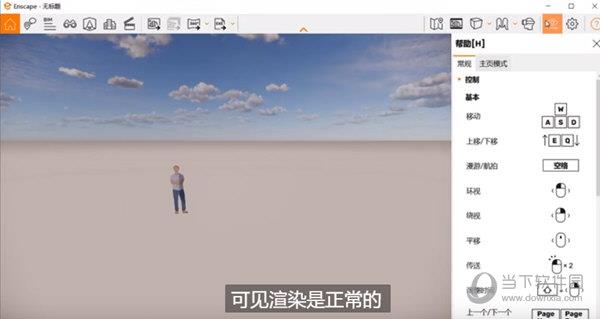
【软件特色】
1、实时演练
借助Enscape的实时技术,您的项目可以可视化为完全渲染的3D演练,可以在一天中的任何时间从各个角度进行导航和浏览。通过Enscape和CAD程序之间的实时链接,您可以立即跟踪计划的每次更新。将Enscape添加到您的工作流程中,使您有更多时间进行创建和创新。
2、虚拟现实
在引人注目的虚拟现实中探索您的设计。快速连接Oculus Rift S或HTC Vive等VR耳机,并准备好在项目中行走或飞行。您不会相信它将带来的非凡体验。
3、导出功能
Enscape提供了多种选项,可以与任何人共享或协作。设计团队,客户和其他利益相关者可以轻松地探索您的3D渲染设计。猜猜是什么:他们不需要任何特殊的软件或超级计算机。
4、乌云
畅游Enscape的云设置:调整云密度和种类,以完善场景的氛围和感觉。根据您定义的参数,渲染将显得更亮或更暗,云层更厚或更薄。调整一天中的时间,以查看云彩在动态Enscape天空中的移动。
5、协同注释
无论是变更请求,实质性建议还是问题,都可以使用新的协作注释功能直接在项目内突出显示问题。与团队和外部成员保持不断的交流,共享进度,保持环境并从中受益。
6、资产库
我们不断扩展的资产库将帮助您使生活充满现实,并使之更加逼真。仅浏览我们收藏中的一小部分,这样您就可以了解可用的型号。我们一直在增加越来越多的……

【新版特色】
1、UI大改
Enscape3.0对UI进行大改,将一些工具移到了渲染窗口,并且可以折叠。不用在SU窗口和渲染窗口中反复切换了。
2、全景模式
作为3.0的全新功能,全景模式分为单一全景和立体全景。渲染的效果就像正常的全景图一样。
3、小地图
新增小地图,在我们设计大型项目的时候点击小地图可快速定位。(就是游戏里面的那种小地图)
4、视图调整
视图整合了透视模式、两点透视、正交视图。都集成到了渲染窗口的工具栏里面。
5、图像设置
图像设置面板也被移动到了渲染窗口。
6、协作模式
新增协作模式,方便团队进行项目协同,实时反馈、实时修改。
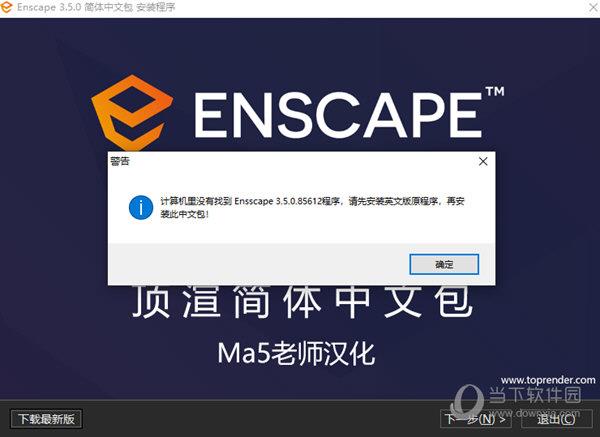
【灯光怎么打】
打开enscape,在enscape工具栏点击添加灯光按钮;见下图
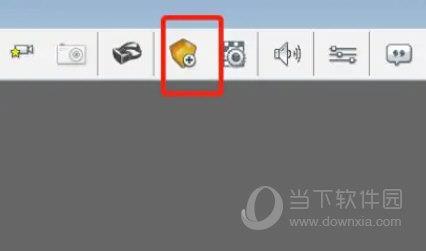
选择一种灯光类型,在场景中添加一个灯光;如图
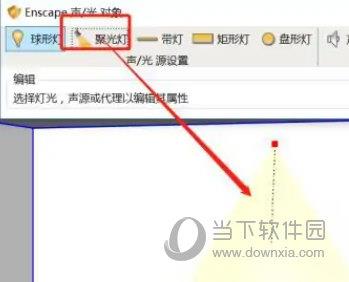
勾选加载IES配置文件,选择自己电脑上的IES文件进行添加即可;如图
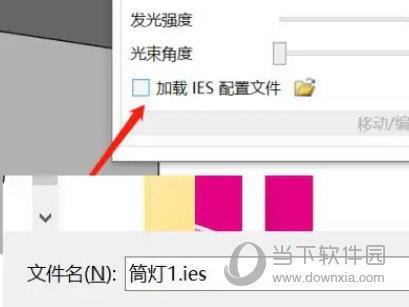
【如何编辑材质】
第一步,打开SU软件,使用矩形工具命令绘制一个长方体
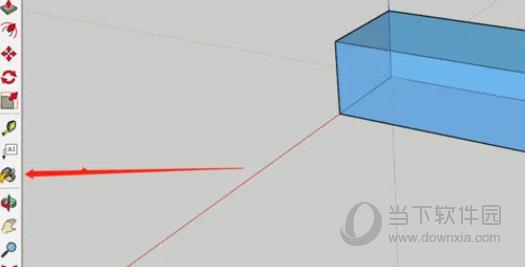
第二步,选择绘制好的长方体,选择颜料桶工具,给长方体添加一个玻璃材质
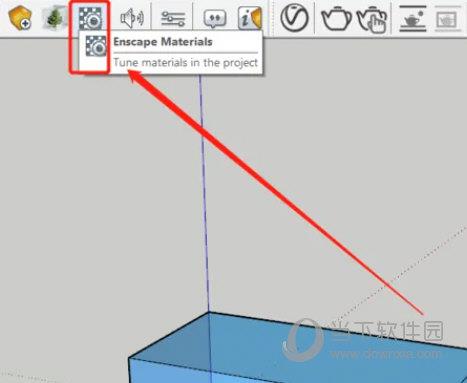
第三步,打开enscape的材质编辑器命令
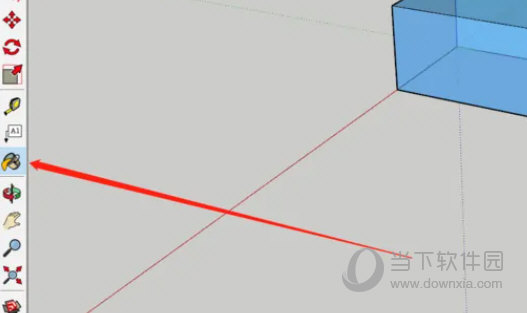
第四步,选择颜料桶工具,按住Alt键的同时,点击SU中物体上的玻璃材质,吸取材质
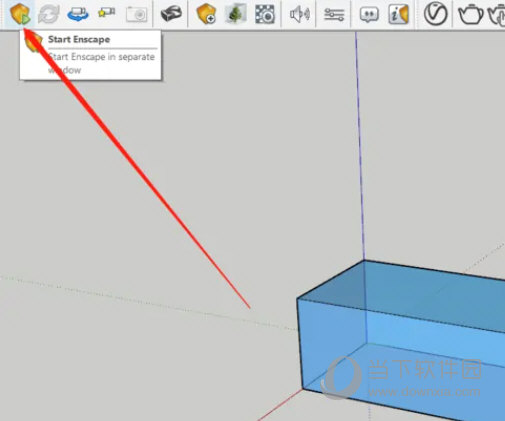
第五步,在enscape的命令栏中打开材质编辑选项,进入实时渲染界面

第六步,在Enscape材质界面中开始材质编辑,对材质参数进行调整即可
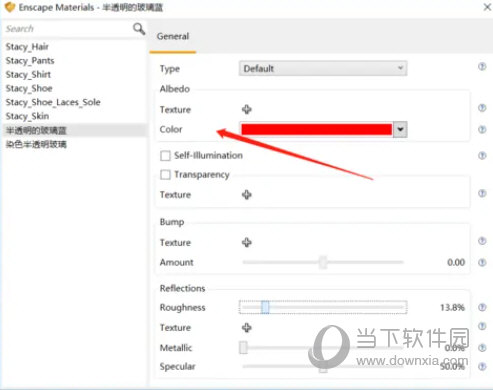
【汉化说明】
1、下载并打开Enscape3.5汉化补丁
2、先安装Enscape3.5版本,点击安装补丁即可

